第7章数据库及表操作
- 格式:doc
- 大小:96.50 KB
- 文档页数:5

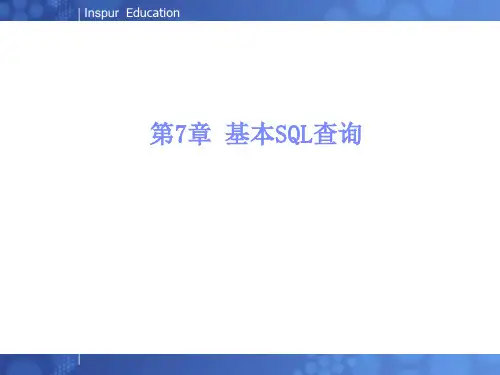

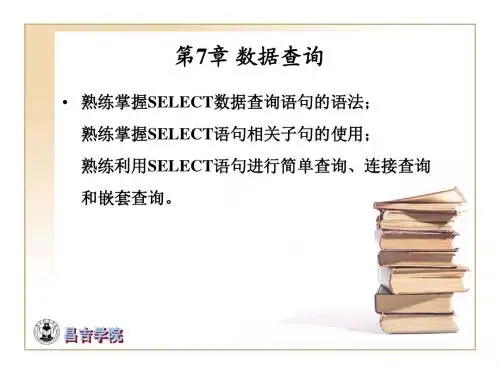


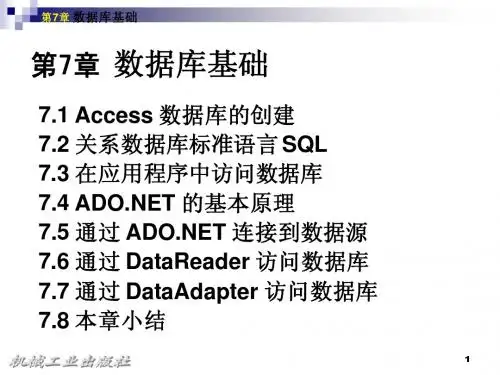



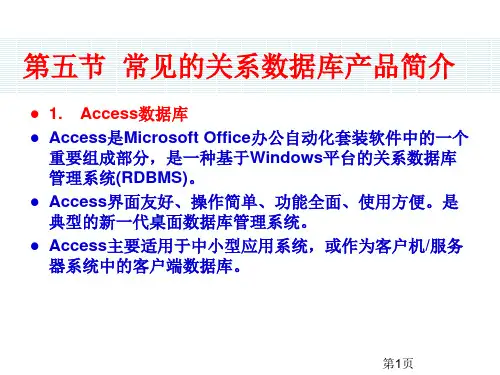
教案讲稿第七章数据库基础知识[旧课复习]:复习内容:1.程序设计方法中常用方法。
2.结构化程序设计中三种基本结构。
复习目的:让学生巩固前一章节所学知识。
复习时长:大约5分钟。
[新课导入]:导入方式:复习Excel中数据操作,如排序、筛选、分类汇总导入目的:引出数据库及数据库管理系统等概念。
导入时长:大约5分钟[新课讲授]:重点:SQL语句中的insert、delect、update、select命令。
难点:查询语句select的筛选条件与分组统计。
方法:运用多媒体辅助教学,采用案例教学和任务驱动等教学法。
7.1 数据库系统的基本概念一、数据库基本概念1.数据数据(Data)实际上就是描述事物的符号记录。
计算机中的数据一般分为两部分:◆临时性数据:与程序仅有短时间的交互关系,随着程序的结束而消亡,一般存放于计算机内存中。
◆持久性数据:对系统起着长期持久的作用的数据,一般存放于计算机外存中。
数据结构:将多种相关数据以一定结构方式组合构成特定的数据框架,这样的数据框架称为数据结构。
2.数据库数据库(Database,DB)是数据的集合,它具有统一的结构形式并存放于统一的存储介质内,是多种应用数据的集成,并可被各个应用程序所共享。
数据库中的数据具有“集成”、“共享”的特点,即数据库集中了各种应用的数据,进行统一的构造与存储,从而使它们可被不同应用程序所使用。
3.数据库管理系统数据库管理系统(Database Management System,DBMS)是数据库的管理机构,它是一种系统软件,负责数据库中的数据组织、数据操纵、数据维护、控制及保护和数据服务等。
因此,数据库管理系统是数据库系统的核心且大多数DBMS 均为关系数据库系统。
4.数据库系统数据库系统(Database System,DBS)由如下5部分组成:•数据库(数据)•数据库管理系统(及其开发工具)•系统平台(软件)•硬件平台(硬件)•数据库管理员和用户(人员)这5个部分构成了一个以数据库为核心的完整的运行实体,称为数据库系统。
第7章数据库及表操作本章要点掌握创建自由表方法与步骤,掌握表中数据输入方法与步骤,掌握表中数据的显示与修改的方法,掌握数据库的创建及使用方法,掌握数据库表的使用方法。
7.1 创建自由表7.1.1 表概述建立表时,首先要对所处理的对象进行调查分析,然后再根据需要设计一张二维表。
当表的行、列个数及每列中数据的属性确定后,再把数据集合在其中即可。
1.定义二维表名2.设计二维表的栏目3.填写二维表的内容4.定义表的结构在Visual FoxPro系统中,一张二维表对应一个数据表,称为表文件(Table)。
定义表的结构,就是根据二维表的定义来确定表的组织形式,也即定义表的字段个数、字段名、字段类型、字段宽度及是否以该字段建立索引等。
一张二维表由表名、表头、表的内容三部分组成,一个表则由表名、表的结构、表的记录三要素构成。
7.1.2 利用表设计器创建表打开“表设计器”有以下几种操作方法。
(1)在Visual FoxPro系统的主菜单下,打开“文件”菜单,选择“新建”命令,再选择“表”选项,按“新建”按钮,进入“表设计器”窗口。
(2)在“项目管理器”窗口,选择“数据”选项卡,单击“数据”左边的“+”,在展开的选项中,选择“表”选项,按“新建”按钮,进入“表设计器”窗口。
(3)使用Create命令。
命令格式:Create <表名>或:Create Table <表名> ([<字段名1>] 类型(长度)[, [<字段名2>] 类型(长度)……])命令功能:建立一个以<表名>为名的表。
7.1.3 利用表向导创建表在Visual FoxPro系统环境下,除使用“表设计器”创建表外,还可以用“表向导”创建表。
使用“表向导”创建表,就是把已有的表作为“样本”,在“向导”的引导下,通过筛选、修改等操作完成新表的创建。
7.1.4 表的打开与关闭表一旦创建完成,对表的操作可分为表结构的操作和表中记录的操作。
但是,无论对表作哪一种操作,首先要把表在当前工作区中“打开”,即把该表“装入”计算机内存,同时将其定义成当前工作区的当前表。
若完成了对表的操作,就要把表“关闭”,即把该表从计算机内存中“卸掉”。
另外,当用户没有“关闭”当前工作区的当前表时,又“打开”一个“新”表,系统会自动将“原”表“关闭”,视“新”表为当前工作区的当前表。
表的打开:在当前工作区中打开表可使用Use命令。
命令格式:Use [ <表名>.dbf ] [ In <工作区号>/<别名>] [Again][Alias <别名>] [Exclusive] / [Noupdate Shared]命令功能:打开以<表名>为名的表。
其中:(1)In <工作区号>/<别名>:指定打开表的工作区号(2)Again:可以在某一工作区中打开已在其他工作区中打开的表;(3)Alias <别名>:打开表的同时定义表的别名;(4)Exclusive :以独占方式打开表;(5)Noupdate Shared:以只读方式打开表。
表的关闭在当前工作区关闭表可使用以下命令。
(1)Close All命令命令格式:Close All命令功能:关闭所有打开的表,同时释放所有内存变量。
(2)Close Tables命令命令格式:Close Tables命令功能:关闭当前数据库中所有打开的表。
(3)Close Tables All命令命令格式:Close Tables All命令功能:关闭所有数据库中所有打开的表及自由表。
7.1.5 修改表结构修改表结构要在“表设计器”中进行,可以通过菜单操作进入“表设计器”窗口,也可以通过Modify Structure命令进入“表设计器”窗口。
命令格式:Modify Structure命令功能:修改当前数据库中当前表的结构。
7.2表中数据输入7.2.1 以追加方式输入数据向表输入数据通常有以下几种方法:(1)在表结构定义完成后,打开已有的表,选择“追加模式”命令,再在表“浏览”或表“编辑”窗口向表输入数据。
(2)在表结构已定义完成后,若表在某一个项目中,则要选打开“项目管理器”窗口,选择“数据”选项卡,单击“数据”左边的“+”,在展开的选项中,选择“表”选项,按“浏览”按钮,选择“追加模式”,进入表“浏览”或表“编辑”窗口向表输入数据。
(3)使用Append命令。
命令格式:Append [Blank]命令功能:以编辑方式向表中追加一个或多个记录,若选择了Blank选项,则直接追加一个空白记录。
7.2.2 备注型数据的输入因为备注型字段的长度不定,所以,备注型字段数据不能同其他类型的字段一样,直接在表“编辑”或表“浏览”窗口输入。
操作步骤如下:(1)打开表。
(2)进入表“编辑”或表“浏览”窗口。
(3)在“编辑”或“浏览”窗口,把光标移到备注型字段下双击,即可进入备注字段“编辑”窗口。
(4)在备注字段“编辑”窗口,可以输入或修改备注型数据。
(5)当数据输入或修改完成后,按按钮,关闭备注型字段“编辑”窗口并存盘。
如果不想保存输入或修改的内容,则要按ESC键退出备注型字段“编辑”窗口。
7.2.3 通用型数据的输入通用型字段数据多数用于存储OLE对象,如图像、声音、电子表格和字处理文档等,因为其长度的不确定性,通用型字段数据也不能直接在表“编辑”或表“浏览”窗口输入。
操作步骤如下:(1)打开表。
(2)进入表“编辑”或表“浏览”窗口。
(3)在“编辑”或“浏览”窗口,把光标移到通用型字段下双击,即可进入通用型字段“编辑”窗口。
(4)在Visual FoxPro系统主菜单下,打开“编辑”菜单,选择“插入对象”命令,进入“插入对象”窗口。
(5)在“插入对象”窗口,选择“由文件创建”选项,按“浏览”按钮,进入“浏览”窗口。
(6)在“浏览”窗口,选定要插入的文件,返回“插入对象”窗口。
(7)在“插入对象”窗口,按“确定”按钮,返回通用型字段“编辑”窗口。
(8)在通用型字段“编辑”窗口,按按钮,关闭通用型字段“编辑”窗口并存盘。
7.3 表中数据的显示与修改7.3.1 用编辑方式显示和修改数据在表“编辑”窗口,可以采用“编辑”方式显示和修改表中的数据;可以使用鼠标调整“编辑”窗口的大小、调整每个字段的显示顺序;还可以把“编辑”窗口改变成有“浏览”和“编辑”两种显示方式的窗口。
7.3.2 用浏览方式显示和修改数据在表“浏览”窗口,可以采用“浏览”方式显示和修改表中的数据;并可以使用鼠标调整“浏览”窗口的大小、调整每个字段的显示顺序和显示宽度;还可以把“浏览”窗口改变成有“浏览”和“编辑”两种方式显示的窗口。
7.3.3 使用操作命令浏览、修改数据1.Browse命令命令格式:Browse [Fields <字段名表>] [For <条件表达式>] [Last]命令功能:在表“浏览”窗口显示或修改当前表。
2.List命令命令格式:List / Display [<范围>] [Fields <字段名表>][For <条件表达式>] [Off] [To Printer] [To File <文件名>]命令功能:在显示器上按系统格式显示当前表中的数据。
7.3.4 控制字段和记录的访问1.限制对字段的访问限制字段的访问方法是:打开表,在“工作区属性”窗口,利用“字段选择器”筛选出有用的字段。
另外,可在对记录操作的命令中,使用“Fields <字段名表>”短语限制访问的字段。
2.限制对记录的访问限制记录的访问方法是:在“工作区属性”窗口,选择“数据过滤器”文本框,输入记录的筛选条件;或按文本框后面的按钮,进入“表达式生成器”窗口,在“表达式生成器”窗口,输入记录的筛选条件,再确认限制访问的记录即可结束操作。
7.4 数据库的创建与使用7.4.1 创建数据库创建数据库有以下几种操作方法。
(1)打开“文件”菜单,选择“新建”命令;然后选择“数据库”选项,按“新建”按钮,进入“数据库设计器”窗口;再打开“数据库”菜单,对数据库进行各种操作。
(2)在“项目管理器”窗口,选择“数据”选项卡,单击“数据”左边的“+”,在展开的选项中,选择“数据库”选项,按“新建”按钮,进入“数据库设计器”窗口。
(3)使用Create命令。
命令格式:Create DataBase <数据库名>命令功能:创建一个以<数据库名>为名的数据库。
7.4.2 打开数据库打开数据库有以下几种方法。
(1)打开“文件”菜单,选择“打开”命令;在“打开”窗口,在文件类型下拉框内,选择数据库类型,输入要打开的数据库名,按“确定”按钮;再在“数据库设计器”窗口,打开“数据库”菜单,对数据库进行各种操作。
(2)在“项目管理器”窗口,选择“数据”选项卡,单击“数据”左边的“+”,在展开的选项中,选择“数据库”选项,按“打开”按钮,进入“数据库设计器”窗口。
(3)使用Open命令或Modify命令。
命令格式:Open DataBase <数据库名> [Shared] [Exclusive]Modify DataBase <数据库名>命令功能:打开以<数据库名>为名的数据库。
打开以<数据库名>为名的数据库,并打开数据库设计器。
7.4.3 向数据库添加表(1)打开“数据库设计器”窗口,打开“数据库”菜单,选择“添加表”命令。
(2)在“项目管理器”窗口,选择“数据”选项卡,单击“数据”左边的“+”,在展开的选项中,选择“数据库”选项,按“添加”按钮。
(3)使用Add命令。
命令格式:Add Table <表名>命令功能:向已打开的数据库中添加以<表名>为名的表。
7.5数据库表的使用设置表中字段的显示标题操作步骤如下:(1)打开“人才管理”数据库,进入“数据库设计器”窗口。
(2)在“数据库设计器”窗口,激活需要设置字段显示标题的“人才档案”表。
(3)在“数据库设计器”窗口,打开“数据库”菜单,选择“浏览”命令,进入表“浏览”窗口。
(4)在“数据库设计器”窗口,打开“数据库”菜单,选择“修改”命令,进入“表设计器”窗口。
(5)在“表设计器”窗口,选择“显示”框中的“标题”文本框,输入“编号”字段的显示标题“地区编码和登记顺序”,按“确定”按钮,进入另一个“表设计器”窗口。
(6)在“表设计器”窗口,按“是”按钮,一个字段的标题便定义完成了,并返回“数据库设计器”窗口。
(7)在“数据库设计器”窗口,打开“数据库”菜单,选择“浏览”命令,进入表“浏览”窗口,浏览表中内容。